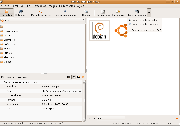Diferencia entre revisiones de «GThumb»
De Guía Ubuntu
m (nueva captura de pantalla, con un nombre más correcto) |
m (estilo; corrijo enlaces) |
||
| Línea 1: | Línea 1: | ||
| − | {{ | + | {{software |
| nombre = gThumb | | nombre = gThumb | ||
| logo = [[Imagen:gThumb logo.png]] | | logo = [[Imagen:gThumb logo.png]] | ||
| Línea 27: | Línea 27: | ||
gThumb es compatible con los siguientes formatos de imágenes: | gThumb es compatible con los siguientes formatos de imágenes: | ||
| − | * {{w|BMP}} ''(*.bmp; *.dib)'' | + | * {{w|Windows bitmap|BMP}} ''(*.bmp; *.dib)'' |
| − | * {{w|JPEG}} ''(*.jpeg; *.jpg; *.jpe; *.jfif; *:jif)'' | + | * {{w|Joint Photographic Experts Group|JPEG}} ''(*.jpeg; *.jpg; *.jpe; *.jfif; *:jif)'' |
| − | * {{w|GIF}} ''(*.gif)'' | + | * {{w|Graphics Image Format|GIF}} ''(*.gif)'' |
| − | * {{w|PNG}} ''(*.png)'' | + | * {{w|Portable Network Graphics|PNG}} ''(*.png)'' |
* {{w|TIFF}} ''(*.tiff)'' | * {{w|TIFF}} ''(*.tiff)'' | ||
| − | * {{w|ICO}} ''(*.ico; *.cur; *.ani)'' | + | * {{w|ICO (icon image file format)|ICO|en}} ''(*.ico; *.cur; *.ani)'' |
| − | * {{w|XPM}} ''(*.xpm)'' | + | * {{w|X PixMap|XPM|en}} ''(*.xpm)'' |
== Instalación == | == Instalación == | ||
| Línea 45: | Línea 45: | ||
Para iniciar gThumb en [[GNOME]], vamos al menú '''Aplicaciones -> Gráficos -> gThumb'''. | Para iniciar gThumb en [[GNOME]], vamos al menú '''Aplicaciones -> Gráficos -> gThumb'''. | ||
| − | También podemos | + | También podemos iniciarlo ejecutando el siguiente comando en una [[terminal]]: |
$ gthumb | $ gthumb | ||
| Línea 55: | Línea 55: | ||
* [[F-Spot]] | * [[F-Spot]] | ||
* [[digiKam]] | * [[digiKam]] | ||
| + | * [[:Categoría:Organizadores de imágenes|Ver más en la categoría ''Organizadores de imágenes'']] | ||
== Enlaces externos == | == Enlaces externos == | ||
Última revisión de 19:58 20 oct 2007
| gThumb | |
|---|---|
| | |
|
| |
| Fundación GNOME | |
| 2.10.6 / 27 de agosto de 2007 | |
| ? / ? | |
| gthumb | |
| - | |
| Organizador de imágenes | |
| libre (GPL) | |
| Sí | |
| gthumb.sourceforge.net | |
gThumb es el organizador de imágenes oficial del Proyecto GNOME. Mantiene una interfaz limpia y sencilla.
Contenido
Características
- Es software libre, de código abierto y gratuito. Está publicado bajo la licencia GPL.
- Implementa las librerías gráficas GTK, por lo tanto se integra con los escritorios GNOME y Xfce.
- Permite examinar tu disco rígido en busca de imágenes, organizarlas en categorías y visualizarlas. También permite mostrarlas en forma de presentación. Se puede marcar las carpetas y categorías en los marcadores, y añadir comentarios a cada imagen.
- Incluye un características básicas de edición de imágenes, tales como rotar, redimensionar, aplicar filtros de color, ajustar el brillo y contraste, entre otras cosas.
- Permite exportar álbumes basados en web con varios temas gráficos. Estos álbumes se pueden subir a un sitio web, brindando un mecanismo muy simple de publicar colecciones de fotos en Internet.
- También incluye algunas herramientas básicas y esenciales de cualquier visualizador de imágenes, tales como copiar, mover, renombrar, borrar o duplicar imágenes, imprimir, ampliar y convertir de un formato a otro.
Formatos compatibles
gThumb es compatible con los siguientes formatos de imágenes:
- BMP (*.bmp; *.dib)
- JPEG (*.jpeg; *.jpg; *.jpe; *.jfif; *:jif)
- GIF (*.gif)
- PNG (*.png)
- TIFF (*.tiff)
- ICO (*.ico; *.cur; *.ani)
- XPM (*.xpm)
Instalación
Viene instalado por defecto en Ubuntu (junto con F-Spot).
Para tener gThumb en otra variante, instalamos el paquete gthumb de los repositorios oficiales de Ubuntu.
Inicio
Para iniciar gThumb en GNOME, vamos al menú Aplicaciones -> Gráficos -> gThumb.
También podemos iniciarlo ejecutando el siguiente comando en una terminal:
$ gthumb
Ver también
Aplicaciones similares
Enlaces externos
- Sitio web oficial de gThumb (en inglés)
- Proyecto gThumb en SourceForge (en inglés)